Примеры работы функций СЧЁТ, СЧИТАТЬПУСТОТЫ и СЧЁТЕСЛИ в Excel. Если счет
Функция СЧЕТЕСЛИ в Excel и примеры ее использования
Функция СЧЕТЕСЛИ входит в группу статистических функций. Позволяет найти число ячеек по определенному критерию. Работает с числовыми и текстовыми значениями, датами.
Синтаксис и особенности функции
Сначала рассмотрим аргументы функции:
- Диапазон – группа значений для анализа и подсчета (обязательный).
- Критерий – условие, по которому нужно подсчитать ячейки (обязательный).
В диапазоне ячеек могут находиться текстовые, числовые значения, даты, массивы, ссылки на числа. Пустые ячейки функция игнорирует.
В качестве критерия может быть ссылка, число, текстовая строка, выражение. Функция СЧЕТЕСЛИ работает только с одним условием (по умолчанию). Но можно ее «заставить» проанализировать 2 критерия одновременно.
Рекомендации для правильной работы функции:
- Если функция СЧЕТЕСЛИ ссылается на диапазон в другой книге, то необходимо, чтобы эта книга была открыта.
- Аргумент «Критерий» нужно заключать в кавычки (кроме ссылок).
- Функция не учитывает регистр текстовых значений.
- При формулировании условия подсчета можно использовать подстановочные знаки. «?» - любой символ. «*» - любая последовательность символов. Чтобы формула искала непосредственно эти знаки, ставим перед ними знак тильды (~).
- Для нормального функционирования формулы в ячейках с текстовыми значениями не должно пробелов или непечатаемых знаков.
Функция СЧЕТЕСЛИ в Excel: примеры
Посчитаем числовые значения в одном диапазоне. Условие подсчета – один критерий.
У нас есть такая таблица:
Посчитаем количество ячеек с числами больше 100. Формула: =СЧЁТЕСЛИ(B1:B11;">100"). Диапазон – В1:В11. Критерий подсчета – «>100». Результат:
Если условие подсчета внести в отдельную ячейку, можно в качестве критерия использовать ссылку:
Посчитаем текстовые значения в одном диапазоне. Условие поиска – один критерий.
Формула: =СЧЁТЕСЛИ(A1:A11;"табуреты"). Или:
Во втором случае в качестве критерия использовали ссылку на ячейку.
Формула с применением знака подстановки: =СЧЁТЕСЛИ(A1:A11;"таб*").
Для расчета количества значений, оканчивающихся на «и», в которых содержится любое число знаков: =СЧЁТЕСЛИ(A1:A11;"*и"). Получаем:
Формула посчитала «кровати» и «банкетки».
Используем в функции СЧЕТЕСЛИ условие поиска «не равно».
Формула: =СЧЁТЕСЛИ(A1:A11;""&"стулья"). Оператор «» означает «не равно». Знак амперсанда (&) объединяет данный оператор и значение «стулья».
При применении ссылки формула будет выглядеть так:
Часто требуется выполнять функцию СЧЕТЕСЛИ в Excel по двум критериям. Таким способом можно существенно расширить ее возможности. Рассмотрим специальные случаи применения СЧЕТЕСЛИ в Excel и примеры с двумя условиями.
- Посчитаем, сколько ячеек содержат текст «столы» и «стулья». Формула: =СЧЁТЕСЛИ(A1:A11;"столы")+СЧЁТЕСЛИ(A1:A11;"стулья"). Для указания нескольких условий используется несколько выражений СЧЕТЕСЛИ. Они объединены между собой оператором «+».
- Условия – ссылки на ячейки. Формула: =СЧЁТЕСЛИ(A1:A11;A1)+СЧЁТЕСЛИ(A1:A11;A2). Текст «столы» функция ищет в ячейке А1. Текст «стулья» - на базе критерия в ячейке А2.
- Посчитаем число ячеек в диапазоне В1:В11 со значением большим или равным 100 и меньшим или равным 200. Формула: =СЧЁТЕСЛИ(B1:B11;">=100")-СЧЁТЕСЛИ(B1:B11;">200").
- Применим в формуле СЧЕТЕСЛИ несколько диапазонов. Это возможно, если диапазоны являются смежными. Формула: =СЧЁТЕСЛИ(A1:B11;">=100")-СЧЁТЕСЛИ(A1:B11;">200"). Ищет значения по двум критериям сразу в двух столбцах. Если диапазоны несмежные, то применяется функция СЧЕТЕСЛИМН.
- Когда в качестве критерия указывается ссылка на диапазон ячеек с условиями, функция возвращает массив. Для ввода формулы нужно выделить такое количество ячеек, как в диапазоне с критериями. После введения аргументов нажать одновременно сочетание клавиш Shift + Ctrl + Enter. Excel распознает формулу массива.
СЧЕТЕСЛИ с двумя условиями в Excel очень часто используется для автоматизированной и эффективной работы с данными. Поэтому продвинутому пользователю настоятельно рекомендуется внимательно изучить все приведенные выше примеры.
ПРОМЕЖУТОЧНЫЕ.ИТОГИ и СЧЕТЕСЛИ
Посчитаем количество реализованных товаров по группам.
- Сначала отсортируем таблицу так, чтобы одинаковые значения оказались рядом.
- Первый аргумент формулы «ПРОМЕЖУТОЧНЫЕ.ИТОГИ» - «Номер функции». Это числа от 1 до 11, указывающие статистическую функцию для расчета промежуточного результата. Подсчет количества ячеек осуществляется под цифрой «2» (функция «СЧЕТ»).
Скачать примеры функции СЧЕТЕСЛИ в Excel
Формула нашла количество значений для группы «Стулья». При большом числе строк (больше тысячи) подобное сочетание функций может оказаться полезным.
exceltable.com
СЧЁТЕСЛИ (функция СЧЁТЕСЛИ) - Служба поддержки Office
С помощью статистической функции СЧЁТЕСЛИ можно подсчитать количество ячеек, отвечающих определенному условию (например, число клиентов в списке из определенного города).
Самая простая функция СЧЁТЕСЛИ означает следующее:
Например:
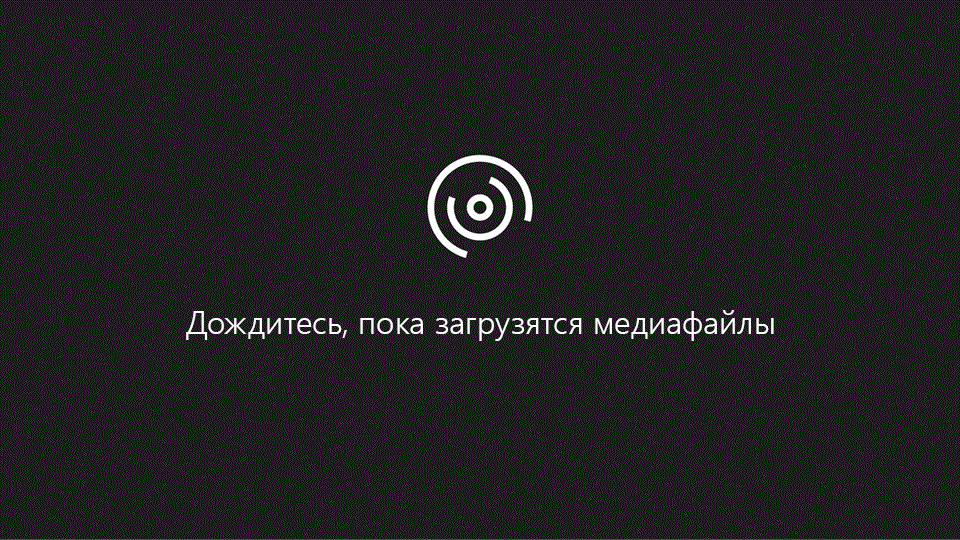
СЧЁТЕСЛИ(диапазон;критерий)
|
Имя аргумента |
Описание |
|
диапазон (обязательный) |
Группа ячеек, для которых нужно выполнить подсчет. Диапазон может содержать числа, массивы, именованный диапазон или ссылки на числа. Пустые и текстовые значения игнорируются. Узнайте, как выбирать диапазоны на листе. |
|
критерий (обязательный) |
Число, выражение, ссылка на ячейку или текстовая строка, которая определяет, какие ячейки нужно подсчитать. Например, критерий может быть выражен как 32, ">32", В4, "яблоки" или "32". В функции СЧЁТЕСЛИ используется только один критерий. Чтобы провести подсчет по нескольким условиям, воспользуйтесь функцией СЧЁТЕСЛИМН. |
Примеры
Чтобы использовать эти примеры в Excel, скопируйте данные из приведенной ниже таблицы и вставьте их на новый лист в ячейку A1.
|
Данные |
Данные |
|
яблоки |
32 |
|
апельсины |
54 |
|
персики |
75 |
|
яблоки |
86 |
|
Формула |
Описание |
|
=СЧЁТЕСЛИ(A2:A5;"яблоки") |
Количество ячеек, содержащих текст "яблоки" в ячейках А2–А5. Результат — 2. |
|
=СЧЁТЕСЛИ(A2:A5;A4) |
Количество ячеек, содержащих текст "персики" (значение ячейки A4) в ячейках А2–А5. Результат — 1. |
|
=СЧЁТЕСЛИ(A2:A5;A2)+СЧЁТЕСЛИ(A2:A5;A3) |
Количество ячеек, содержащих текст "яблоки" (значение ячейки A2) и "апельсины" (значение ячейки A3) в ячейках А2–А5. Результат — 3. В этой формуле для указания нескольких критериев, по одному критерию на выражение, функция СЧЁТЕСЛИ используется дважды. Также можно использовать функцию СЧЁТЕСЛИМН. |
|
=СЧЁТЕСЛИ(B2:B5;">55") |
Количество ячеек со значением больше 55 в ячейках В2–В5. Результат — 2. |
|
=СЧЁТЕСЛИ(B2:B5;"<>"&B4) |
Количество ячеек со значением, не равным 75, в ячейках В2–В5. Знак амперсанда (&) объединяет оператор сравнения "<>" (не равно) и значение в ячейке B4, в результате чего получается формула =СЧЁТЕСЛИ(B2:B5;"<>75"). Результат — 3. |
|
=СЧЁТЕСЛИ(B2:B5;">=32")-СЧЁТЕСЛИ(B2:B5;">85") |
Количество ячеек со значением, большим или равным 32 и меньшим или равным 85, в ячейках В2–В5. Результат — 3. |
|
=СЧЁТЕСЛИ(A2:A5;"*") |
Количество ячеек, содержащих любой текст, в ячейках А2–А5. Подстановочный знак "*" обозначает любое количество любых символов. Результат — 4. |
|
=СЧЁТЕСЛИ(A2:A5;"????ки") |
Количество ячеек, строка в которых содержит ровно 7 знаков и заканчивается буквами "ки", в диапазоне A2–A5. Подставочный знак "?" обозначает отдельный символ. Результат — 2. |
Распространенные неполадки
|
Проблема |
Возможная причина |
|
Для длинных строк возвращается неправильное значение. |
Функция СЧЁТЕСЛИ возвращает неправильные результаты, если она используется для сопоставления строк длиннее 255 символов. Для работы с такими строками используйте функцию СЦЕПИТЬ или оператор сцепления &. Пример: =СЧЁТЕСЛИ(A2:A5;"длинная строка"&"еще одна длинная строка"). |
|
Функция должна вернуть значение, но ничего не возвращает. |
Аргумент критерий должен быть заключен в кавычки. |
|
Когда формула СЧЁТЕСЛИ ссылается на другую книгу, появляется ошибка #ЗНАЧ!. |
Эта ошибка возникает при вычислении ячеек, когда в формуле содержится функция, которая ссылается на ячейки или диапазон в закрытой книге. Для работы этой функции необходимо, чтобы другая книга была открыта. |
Рекомендации
|
Действие |
Результат |
|
Помните о том, что функция СЧЁТЕСЛИ не учитывает регистр символов в текстовых строках. |
Критерий не чувствителен к регистру. Например, строкам "яблоки" и "ЯБЛОКИ" будут соответствовать одни и те же ячейки. |
|
Использование подстановочных знаков |
В критерии можно использовать подстановочные знаки: вопросительный знак (?) и звездочку (*). Вопросительный знак соответствует одному любому символу, а звездочка — любой последовательности знаков. Если требуется найти непосредственно вопросительный знак (или звездочку), необходимо поставить перед ним знак тильды (~). Например, =СЧЁТЕСЛИ(A2:A5;"яблок?") возвращает все вхождения слова "яблок" с любой буквой в конце. |
|
Убедитесь, что данные не содержат ошибочных символов. |
При подсчете текстовых значений убедитесь в том, что данные не содержат начальных или конечных пробелов, недопустимых прямых и изогнутых кавычек или непечатаемых символов. В этих случаях функция СЧЁТЕСЛИ может вернуть непредвиденное значение. Попробуйте воспользоваться функцией ПЕЧСИМВ или функцией СЖПРОБЕЛЫ. |
|
Для удобства используйте именованные диапазоны. |
Функция СЧЁТЕСЛИ поддерживает именованные диапазоны в формулах (например, =СЧЁТЕСЛИ(фрукты;">=32")-СЧЁТЕСЛИ(фрукты;">85"). Именованный диапазон может располагаться на текущем листе, другом листе этой же книги или листе другой книги. Чтобы одна книга могла ссылаться на другую, они обе должны быть открыты. |
Примечание: С помощью функции СЧЁТЕСЛИ нельзя подсчитать количество ячеек с определенным фоном или цветом шрифта. Однако Excel поддерживает пользовательские функции, в которых используются операции VBA (Visual Basic для приложений) над ячейками, выполняемые в зависимости от фона или цвета шрифта. Вот пример подсчета количества ячеек определенного цвета с использованием VBA.
Дополнительные сведения
Вы всегда можете задать вопрос специалисту Excel Tech Community, попросить помощи в сообществе Answers community, а также предложить новую функцию или улучшение на веб-сайте Excel User Voice.
См. также
Для подсчета непустых ячеек используйте функцию СЧЁТЗ
Для подсчета ячеек на основании нескольких критериев используйте функцию СЧЁТЕСЛИМН
Просмотрите видео об использовании функции СЧЁТЕСЛИ
Функция СУММЕСЛИ суммирует значения, соответствующие одному критерию
Функция СУММЕСЛИМН суммирует только те значения, которые соответствуют нескольким критериям
Функция УСЛОВИЯ (Office 365, Excel 2016 и более поздней версии)
Функция СЖПРОБЕЛЫ удаляет из ячеек начальные и конечные пробелы
Функция ПЕЧСИМВ удаляет из ячеек непечатаемые символы
Общие сведения о формулах в Excel
Рекомендации, позволяющие избежать появления неработающих формул
Обнаружение ошибок в формулах
Статистические функции
Функции Excel (по алфавиту)
Функции Excel (по категориям)
Использование функций СУММЕСЛИ, СЧЁТЕСЛИ и связанных с ними функций для экспресс-анализа данных (бесплатное ознакомительное видео)
support.office.com
Примеры работы функций СЧЁТ, СЧИТАТЬПУСТОТЫ и СЧЁТЕСЛИ в Excel
Количества чисел в таблице Excel можно быстро выяснить, используя функцию «Счёт». Игнорируя текстовый формат, она учитывает только числовые значения.
Где используется и как работает функция СЧЁТ?
Часто, для анализа табличных данных не нужно производить никаких математических операций с числами. Достаточно уточнить количество показателей. Именно для такого случая пригодится эта простая функция СЧЁТ.
Аргументом функции может быть:
- любые значения, скопированные и поставленные на место аргумента;
- одна ячейка или целая область таблицы;
- формулы и функции.
Синтаксис функции выглядит следующим образом:
=СЧЁТ(аргумент1; аргумент2; …)
Все версии Excel, начиная с 2007, могут учитывать до 255 аргументов при расчёте результата этой формулы. Обязательным является только первый из них. При этом есть разница в том, как учитывается значение, если оно хранится в ячейке или введено в числе аргументов.
- Числа, даты и время всегда учитываются функцией СЧЁТ.
- Текст и ошибки никогда не учитываются.
- Логические значения и текстовое представление числа не учитывается, если оно хранится в ячейке. Если эти же элементы ввести в формулу в качестве аргумента, они будут учтены.
Для понимания этой особенности нужно рассмотреть наглядно на конкретных примерах.
Пример использования функции СЧЁТ в Excel
Пример 1. В таблицу введены некоторые значения. Среди них есть текст, числовые выражения и число, заключённое в кавычки «22». Именно его и считает программа Excel текстовым значением в ячейке.
Пропишем формулу, она будет учитывать содержимое массива ячеек, и будет выглядеть таким образом:
После введения формулы нажатием клавиши Enter, появится число 4. Именно столько чисел введено в ячейки при помощи цифр, которые не заключены в кавычки.
Теперь введём в ячейку ниже D2, другую функцию. В ней все табличные элементы будут прописаны в виде аргументов. Она будет выглядеть так:
=СЧЁТ(12; мост; кг; крыло; 33; 45678; «22»; сила; ампер; 16.02.1999; 14.07.1975; стена; потолок; 21)
Введя формулу, мы получим значение 5.
Разные результаты функции объясняются тем, что одно число («22») воспринимается программой, как текст, если оно находится в ячейке, и как число, если оно прописано в числе аргументов функции.
Пример использования функций СЧЁТЗ и СЧИТАТЬПУСТОТЫ в Excel
Вы сможете быстро определить количество заполненных или пустых клеток в заданной области таблицы. Для выполнения этих операций используются функции с именами «СЧЁТЗ» и «СЧИТАТЬПУСТОТЫ». Для наглядности этой возможности необходимо рассмотреть пример.
Пример 2. В таблицу введены разные значения. Среди них нет никаких закономерностей. Есть пустые и заполненные ячейки.
В любом месте таблицы можно ввести функцию. Для определения заполненных ячеек в диапазоне А1:С5 нужно прописать такую формулу:
Введение её через Enter даст результат 8. Именно столько заполненных ячеек есть в обозначенной области.
Чтобы узнать количество пустых клеток, нужно ввести функцию СЧИТАТЬПУСТОТЫ:
Введение формулы покажет результат 7. Это количество пустых ячеек в таблице.
Пример использования функции СЧЁТЕСЛИ с условием
Очень часто используется такая разновидность функции «СЧЁТ». С помощью заданной формулы можно узнать количество ячеек с заданными параметрами. Функция имеет имя «СЧЁТЕСЛИ». В ней могут учитываться такие аргументы.
- Диапазон. Табличная область, в которой будут искаться определённые элементы.
- Критерий. Признак, который разыскивается в заданной области.
Синтаксис выглядит так:
Функция может показать количество ячеек с заданным текстом. Для этого аргумент заключается в кавычки. При этом не учитывается текстовый регистр. В синтаксисе формулы не может быть пробелов.
Оба аргумента являются обязательными для указания. Для наглядности стоит рассмотреть следующий пример.
Пример 3. Есть ведомость с фамилиями студентов и оценками за экзамен. В таблице 2 столбца и 10 ячеек. Нужно определить, какое количество студентов получили отличную оценку 5 (по пятибалльной системе оценивания), а какое 4, потом 3 и 2.
Для определения количества отличников нужно провести анализ содержимого ячеек второго столбика. В отдельной табличке нужно использовать простую функцию подсчета количества числовых значений с условием СЧЁТЕСЛИ:
После нажатия на клавиатуре Enter будет получен результат:
- 5 отличников;
- 3 студента с оценкой 4 балла;
- 2 троечника;
- ни одного двоечника.
Так, всего за несколько секунд, можно получить данные по обширным и сложным таблицам.
exceltable.com
"СЧЕТЕСЛИ" в Excel: примеры, описание
Функция "СЧЕТЕСЛИ" - одна из наиболее часто употребимых функций в мощном табличном процессоре "Эксель" от компании "Майкрософт". Для чего она нужна? Это понятно уже из ее названия. Она поможет любому пользователю, задавшемуся вопросом «Как посчитать ячейки в Excel по заданному критерию?», получить нужные цифры.
Аргументы функции
Данная функция принимает два обязательных аргумента. Первый из них – диапазон, в котором будет подсчитываться количество ячеек, удовлетворяющих условию.
Второй аргумент – условие, которое может задаваться в форме числа или слова, а также в форме условия. 
Подготовим диапазон данных и на его основе рассмотрим, как выглядят конкретные по функции "СЧЕТЕСЛИ" в Excel примеры. Допустим, у нас есть список овощей и фруктов, хранящихся на складе с перечнем их закупочной цены, продажной надбавки и датой закупки. Начинается работа с таблицами в Excel - переносим на рабочий лист следующие данные:
А | В | С | D | |
1 | Фрукты/овощи | Цена закупочная (кг) | Надбавка (%) | Дата закупки |
2 | Яблоки голд | 74,5 | 28 | 01.05.2020 |
3 | Яблоки фуджи | 69,8 | 50 | 16.05.2020 |
4 | Бананы | 41 | 75 | 04.05.2020 |
5 | Бананы мини | 74,5 | 42 | 14.05.2020 |
6 | Яблоки глостер | 54,2 | 34 | 15.05.2020 |
7 | Огурец китайский | 64 | 17 | 07.05.2020 |
8 | Огурец опыляемый | 110,6 | 28 | 16.05.2020 |
9 | Огурец неопыляемый | 132,9 | 28 | 01.05.2020 |
Важное дополнение
Второй аргумент функции представляет собой условие. Если мы хотим в качестве аргумента указать число или адрес ячейки, то можно производить запись прямо так. Если же хотим построить сложное условие со знаками сравнения, выполнить поиск текста или конкретной даты, то аргумент необходимо заключить в кавычки. Чуть ниже будет также рассмотрено, каким образом с помощью знака "амперсанд" можно комбинировать в условии различные функции.
Простые условия для функции
Введенный в предыдущем разделе набор данных поможет разобраться с функцией "СЧЕТЕСЛИ" в Excel. Примеры, рассматриваемые в текущем разделе, будут довольно простыми, однако они основополагающие, и рассмотреть их необходимо, прежде чем приступать к более сложным.
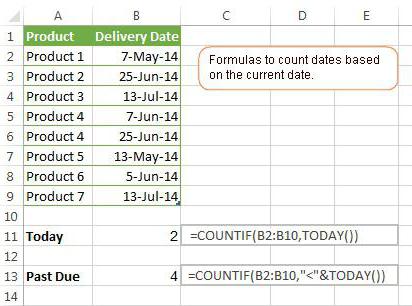
В табличной форме сведем формулы, результаты их выполнения, а так же напишем краткий поясняющий комментарий. Все ответы основаны на табличных данных, введенных выше, и выполняются на дату 16.05.2020.
Пример | Ответ | Комментарий |
=СЧЁТЕСЛИ(В2:В9; 74,5) | 2 | Выявляет, сколько товаров на складе закуплено по цене 74.5 |
=СЧЁТЕСЛИ(А2:А9;А2) | 1 | Если данную формулу «протянуть» до конца таблицы, то увидим, нет ли у нас дублей по наименованию товаров (если 1 – то дублей нет) |
=СЧЁТЕСЛИ(D2:D9; СЕГОДНЯ()) | 2 | Количество ячеек с товарами, поступившими на склад сегодня (используется системная дата компьютера) |
=СЧЁТЕСЛИ(С2:С9; "") | 0 | Подсчитывает количество незаполненных ячеек в диапазоне. Внимание! Если в ячейке поставлен пробел, то она не считается пустой |
=СЧЁТЕСЛИ(В2:В9; "<55") | 2 | Количество ячеек со значением менее 55. Аналогичным образом выполняется сравнение больше ">" и не равно "<>" |
=СЧЁТЕСЛИ(В2:В9; "<55") + СЧЁТЕСЛИ(В2:В9; ">100") | 4 | Суммарное количество найденных ячеек по комбинации двух условий |
Подстановочные знаки
Так называемые подстановочные знаки широко используются с функцией "СЧЕТЕСЛИ" в Excel. Примеры подстановочных знаков:
Знак | Описание |
* | Текст (любое количество символов) |
? | Текст (количество символов соответствует количеству знаков вопроса). Работает только с текстовыми данными! Если в ячейке нет ни одной буквы, покажет всегда 0 |
Полноценная работа с таблицами в Excel и анализ данных, хранящихся в них, практически невозможен без использования подстановочных знаков. 
Условия для функции с подстановочными знаками. Комбинирование функций
Комбинирование с другими функциями с целью создания нужного условия происходит посредством соединения логического условия ("больше", "меньше", "не равно") и нужной функции знаком "амперсанд" (&).
В табличной форме рассмотрим более сложные примеры использования функции "СЧЕТЕСЛИ".
Пример | Ответ | Комментарий |
=СЧЁТЕСЛИ(А2:А9;"яблоки") | 0 | Количество ячеек, содержащих только слово «Яблоки» (нечувствительно к регистру) и все |
=СЧЁТЕСЛИ(А2:А9;"яблоки*") | 3 | Количество ячеек, начинающихся со слова «Яблоки» и любым окончанием |
=СЧЁТЕСЛИ(А2:А9;"*й*") | 3 | Количество ячеек, содержащих букву «й» в любой части текста. Часто используется для поиска и дальнейшей замены «й» на «и» и «ё» на «е» |
=СЧЁТЕСЛИ(А2:А9; "??????") | 1 | Товары с наименованием длиной всего в 6 символов |
=СЧЁТЕСЛИ(D2:D9; "<" & (СЕГОДНЯ()-10)) | 3 | Количество ячеек с датой закупки старше десяти дней назад |
=СЧЁТЕСЛИ(С2:С9; ">" & СРЗНАЧ(С2:С9)) | 3 | Число ячеек со значением продажной надбавки больше среднего |
На этом мы заканчиваем рассматривать функцию "СЧЕТЕСЛИ" в Excel. 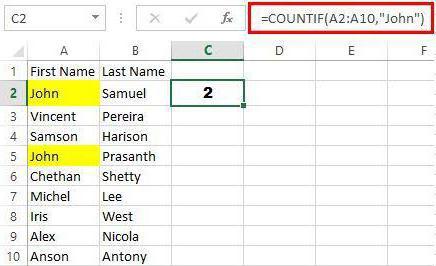
Примеры, содержащиеся в статье, помогут вам понять базовые принципы построения и комбинации условий, используемых в качестве аргумента к функции, и грамотно применять их на практике.
fb.ru
Функция СЧЕТЕСЛИ в Excel: пример работы с формулой
 Программа Excel предоставляет широкий функционал по созданию баз данных, таблиц и списков. Также в ней встроены специальные инструменты для ведения учета и подсчета статистических данных. Функция СЧЕТЕСЛИ в Excel как раз относится к таким возможностям. Разберемся, как работать с данным инструментом на нескольких примерах.
Программа Excel предоставляет широкий функционал по созданию баз данных, таблиц и списков. Также в ней встроены специальные инструменты для ведения учета и подсчета статистических данных. Функция СЧЕТЕСЛИ в Excel как раз относится к таким возможностям. Разберемся, как работать с данным инструментом на нескольких примерах.
Описание
СЧЕТЕСЛИ можно отнести к группе критериев. Это вычисления, которые можно получить по заранее заданным условиям. К подобным инструментам также относятся СЧЕТЕСЛИМН, СУММЕСЛИ, СУММЕСЛИМН.
Оператор СЧЕТЕСЛИ в «Эксель» применяется для поиска значений, удовлетворяющих заданным условиям. Рассмотрим детально синтаксис. Функция записывается в ячейке в виде =СЧЕТЕСЛИ(диапазон;критерий)
Как видите, формула оператора довольно простая – достаточно запомнить, за что отвечает каждый из параметров:
- диапазон – это строка, столбец или массив элементов, из которых осуществляется выборка по критериям;
- критерий – четко установленное условие, которому должны отвечать все найденные значения выбранного массива.
В качестве критерия могут использоваться текст на русском или английском, числа, знаки < и >, даты, куски слов и т. д.
Функция будет исправно работать, если команда написано верно, выбранный диапазон не пустой, а условие не противоречит содержанию массива. СЧЕТЕСЛИ и подобные статистические операторы активно применяются в складском учете или аналитических таблицах.
Как пользоваться?
Если вы хорошо знакомы с синтаксисом и уже несколько раз использовали данную возможность в Excel, то можете спокойно вписывать команду вручную в необходимой вам ячейке:
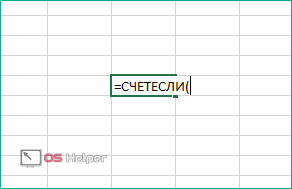
Также вы можете находиться в поле для введения функций, которое расположено над основным окном с таблицей. При вводе текста туда, на экране будут появляться подсказки с возможными вариантами команд.
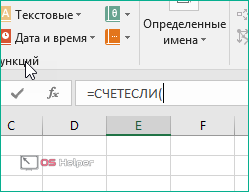
Последний способ – открыть окно с функциями. Это верхняя шапка программы. Вы можете сделать следующим образом:
- Зайти во вкладку «Формулы» и нажать на кнопку «Вставить функцию».
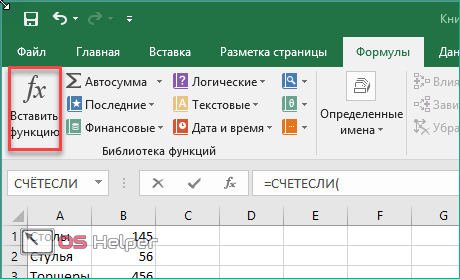
- После этого воспользоваться поиском (1) или выбрать группу «Статистические» и найти нужный оператор в списке (2).

Или так:
- Снова откройте раздел «Формулы» и нажмите на кнопку «Другие функции».
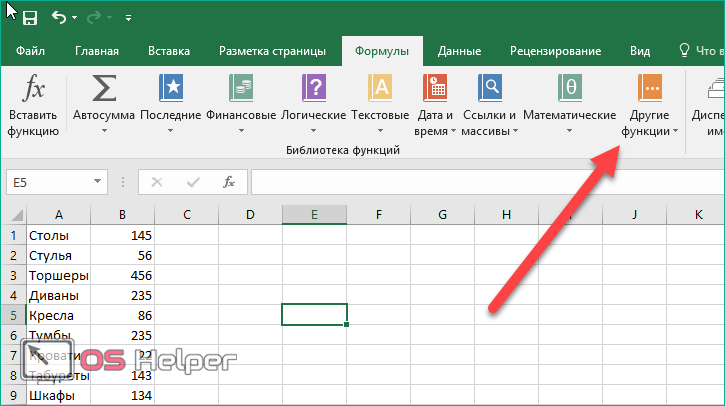
- В открывшемся списке выберите «Статистические» и найдите нужный инструмент в списке.
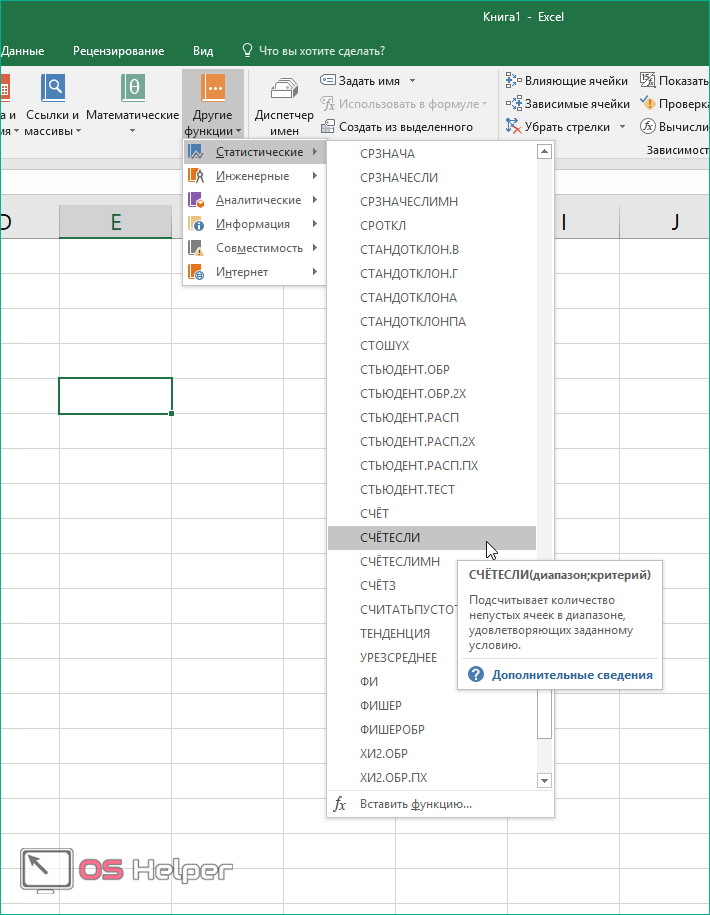
Теперь переходим к тому, как работать с данным инструментом в рамках различных таблиц и массивов. Разберемся в этом на примере.
Как посчитать значения с одним критерием
Начнем с простых операций – поиск определенных слов/чисел по одному заданному условию. Считать будем на примере простой таблицы:
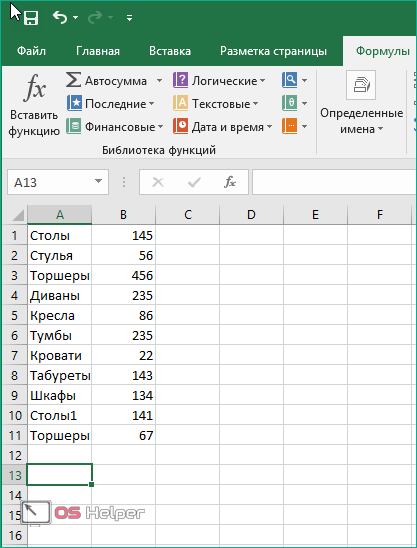
Необходимо найти, сколько предметов мебели из данного списка превышает количество 100 единиц. Для этого делаем следующее:
- Встаем в нужную ячейку и нажимаем отмеченную на скриншоте кнопку.
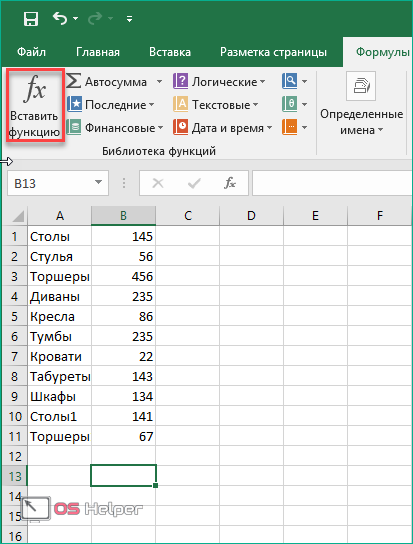
- Находим СЧЕТЕСЛИ (можно написать в поиске для удобства).
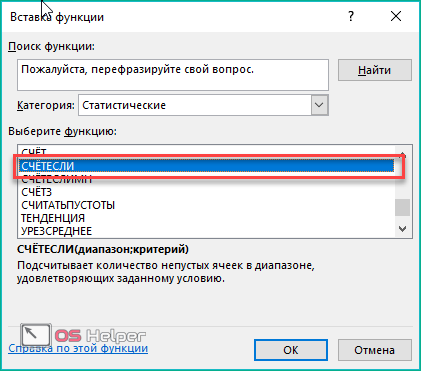
- Теперь задаем диапазон. Для этого мышкой выделяем промежуток с количеством единиц мебели.
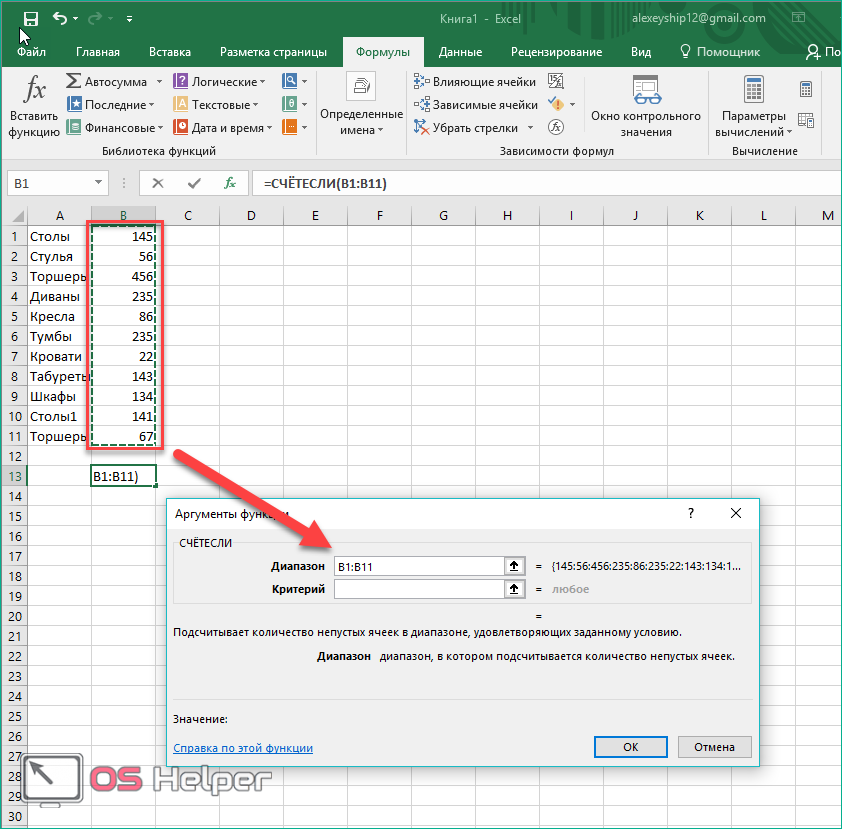
- Задаем критерий. Вписываем то значение, которое необходимо найти в выбранном массиве.
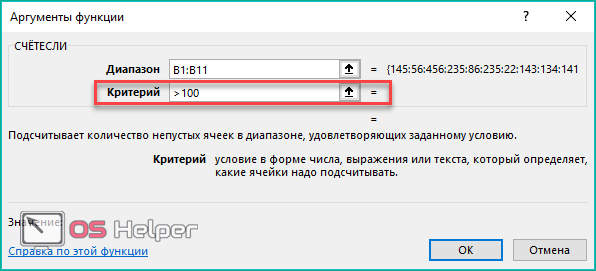
- Нажмите кнопку «ОК» для начала вычисления. В выбранной клетке появится результат. В примере мало строк, поэтому его можно проверить вручную и убедиться в правильности выполнения.
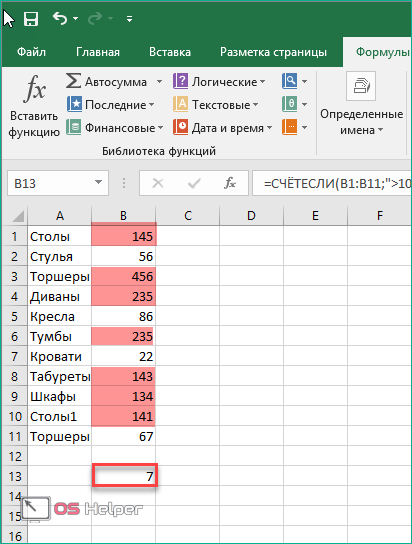
Считаем текстовые значения
Теперь необходимо сделать так, чтобы оператор нашел количество позиций с торшерами в данной таблице. Разберемся, как вписывать данные вручную. Для этого необходимо:
- Снова выберите ячейку, в которой должен появиться конечный результат, и перейдите в верхнюю строку.
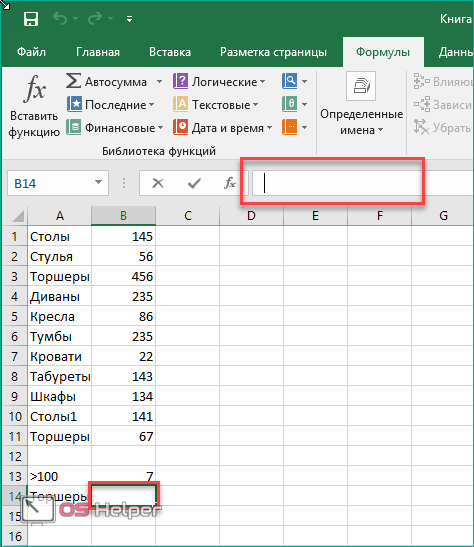
- Вписываем команду «=СЧЕТЕСЛИ» и открываем скобку.
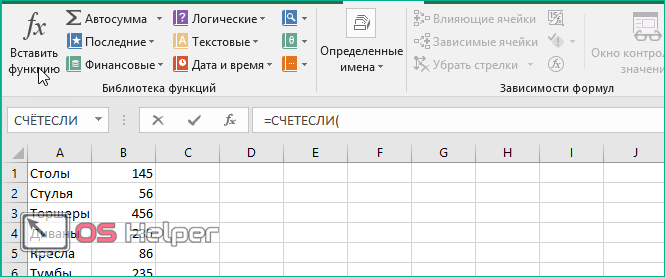
- Выделяем диапазон столбца с названиями позиций.
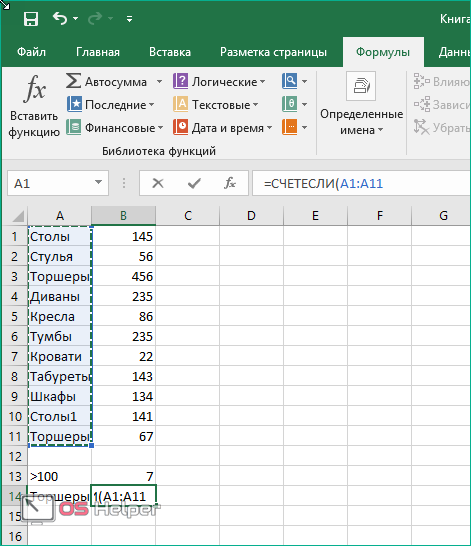
- Теперь ставим знак «;» и пишем «торшеры». Между диапазоном и критерием пробел не ставится.
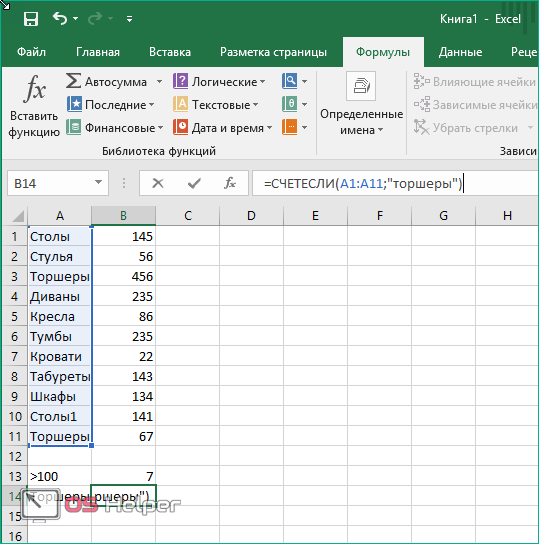
- Закрываем скобку и жмем Enter для выполнения операции. В выбранной клетке появится необходимое решение. Поскольку значений, опять же, не так много, результат можно проверить вручную.

Поиск по части слова или букве
Инструмент позволяет подсчитать количество клеток, которые начинаются или заканчиваются на определенную букву. Также поиск можно осуществить по части слова. Рассмотрим следующий пример:
- Найдем количество позиций, которые начинаются на букву «Т». Для этого вновь выбираем отдельную ячейку и начинаем писать «СЧЕТЕСЛИ».
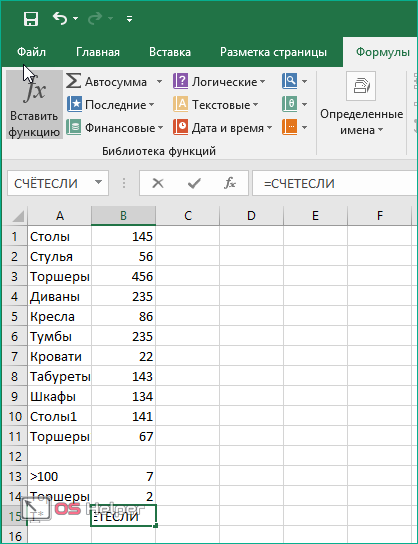
- Выбираем диапазон с названиями продукции.
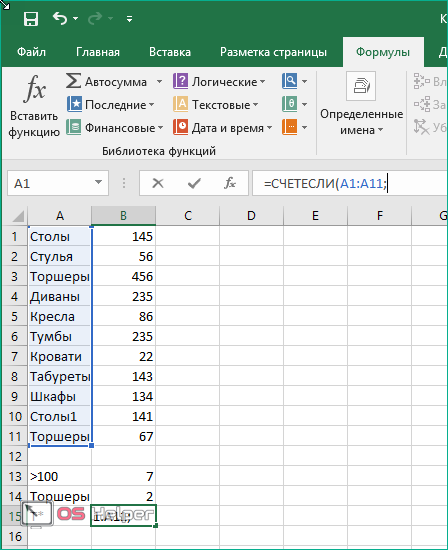
- Далее вписываем букву «Т» и ставим знак «*» (звездочка). Если поставить его после вписанного знака, то буква будет считаться начальной. Если поставить звездочку перед буквой, то оператор проведет поиск по последним символам слов.
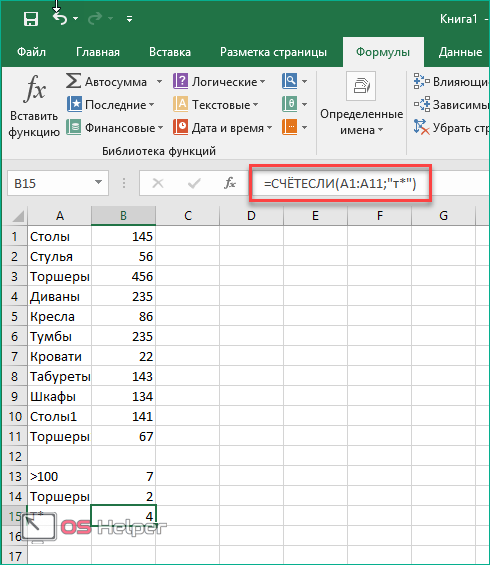
- Жмем Enter и смотрим на результат.
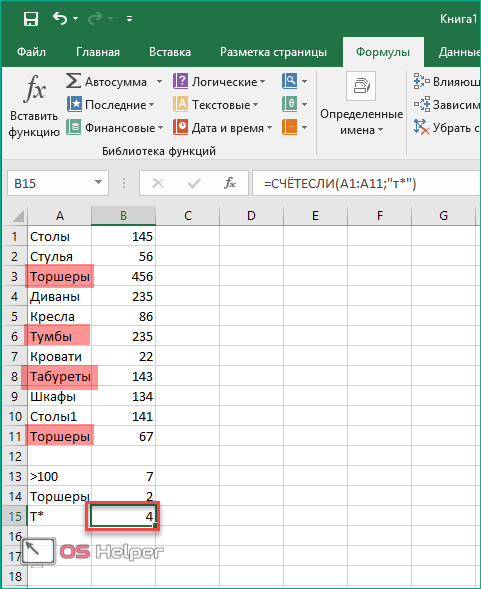
Поиск исключений
Теперь воспользуемся другой возможностью – найдем значения, которые не соответствуют заданному критерию. Выполним действия на примере все той же таблицы:
- Найдем количество позиций, в которых нет слова «столы». Для этого в ячейке необходимо ввести уже знакомую формулу и выделить список названий.
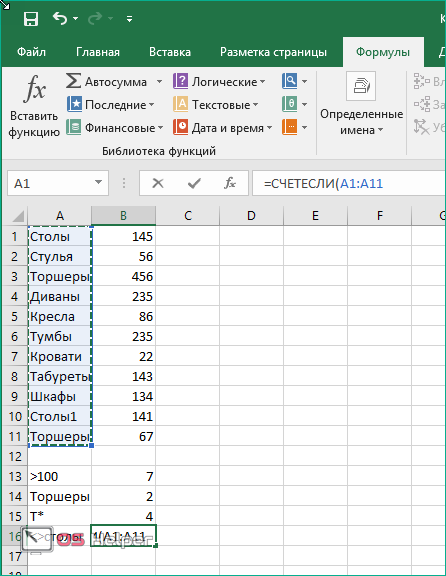
- Через точку с запятой в кавычках вписать «<>столы*». Звездочка необходима для того, чтобы в выборку входила ячейка «Столы1».
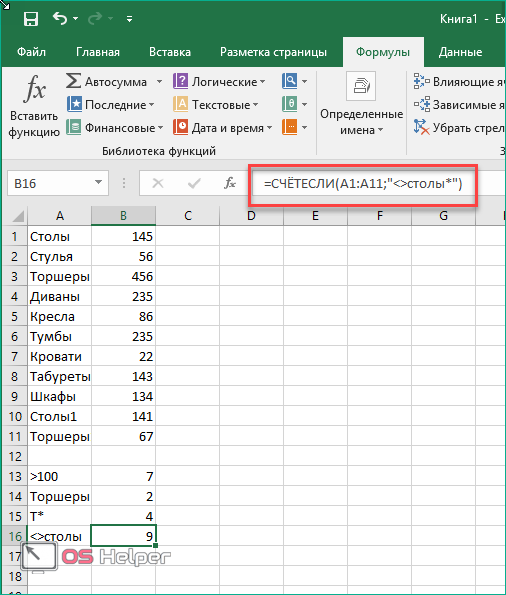
- В клетке появится результат вычислений.
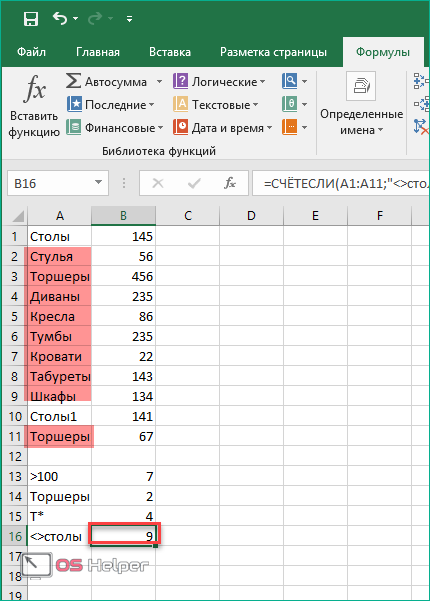
Поиск по нескольким критериям
Зачастую пользователям требуется провести поиск по нескольким названиям или условиям сразу. В этом случае вы можете объединить несколько формул в одну с помощью знака «+». Посчитаем, сколько позиций столов в количестве более 140 встречается в таблице:
- Вводим синтаксис в необходимую клетку и выделяем диапазон. Вписываем «столы» и закрываем оператор.
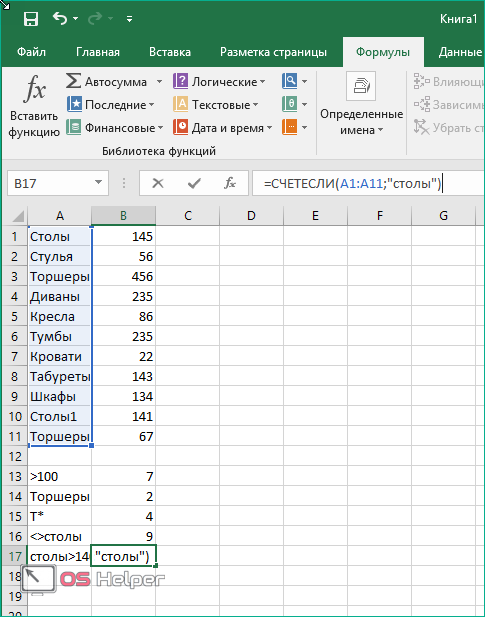
- Далее ставим знак «+» и пишем новую формулу, в которой используем те же значения списка, но вместо критерия пишем «>140».

- Смотрим результат и сверяем.
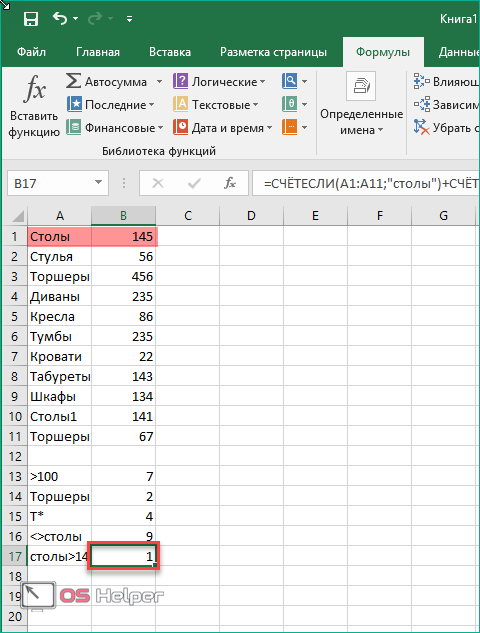
Несколько полезных советов:
- если ваша формула отсылается на ячейки из другой базы данных, то в момент вычисления она должна быть открыта в Excel;
- при поиске текста не учитывается регистр символов;
- чтобы программа искала сами знаки >, <, *, & и прочие, то перед ними необходимо поставить «~»;
- лучше всего программа справляется с клетками, в которых не содержатся пробелы или непечатаемые символы.
Заключение
Теперь вы знаете, как использовать СЧЕТЕСЛИ в программе Excel. При получении должных навыков вы сможете создать специальные макросы на VBA, чтобы автоматизировать рутинные и громоздкие вычисления.
Видео
Обязательно ознакомьтесь с данным видеороликом с Ютуба, чтобы полностью разобраться в поставленном вопросе. После просмотра у вас не останется проблем с вычислениями через инструментарий Excel.
os-helper.ru
Функция СЧЁТЕСЛИМН в Excel - Служба поддержки Office
Функция СЧЁТЕСЛИМН применяет критерии к ячейкам в нескольких диапазонах и вычисляет количество соответствий всем критериям.
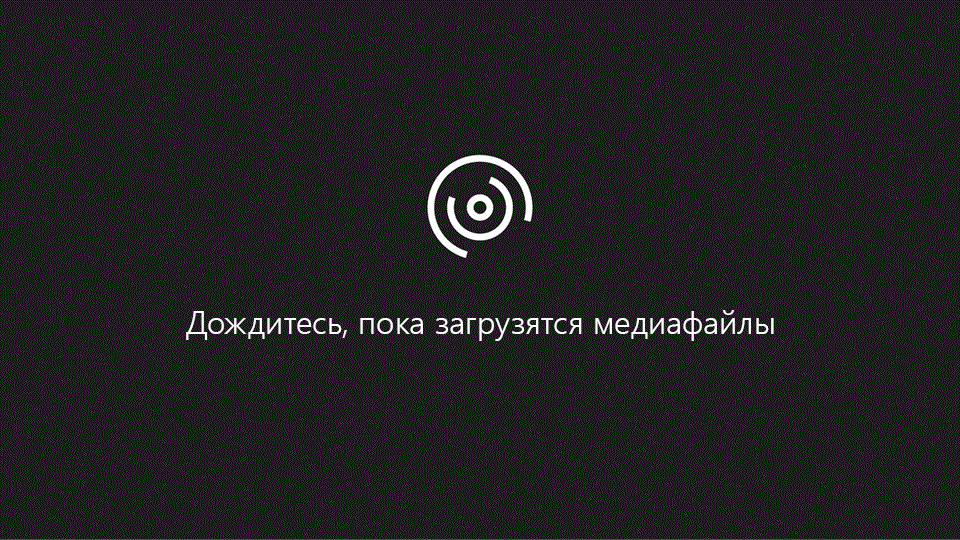
Это видео — часть учебного курса Усложненные функции ЕСЛИ.
Синтаксис
СЧЁТЕСЛИМН(диапазон_условия1;условие1;[диапазон_условия2;условие2];…)
Аргументы функции СЧЁТЕСЛИМН описаны ниже.
-
Диапазон_условия1. Обязательный аргумент. Первый диапазон, в котором необходимо проверить соответствие заданному условию.
-
Условие1. Обязательный аргумент. Условие в форме числа, выражения, ссылки на ячейку или текста, которые определяют, какие ячейки требуется учитывать. Например, условие может быть выражено следующим образом: 32, ">32", B4, "яблоки" или "32".
-
Диапазон_условия2, условие2... Необязательный аргумент. Дополнительные диапазоны и условия для них. Разрешается использовать до 127 пар диапазонов и условий.
Важно: Каждый дополнительный диапазон должен состоять из такого же количества строк и столбцов, что и аргумент диапазон_условия1. Эти диапазоны могут не находиться рядом друг с другом.
Замечания
-
Каждое условие диапазона одновременно применяется к одной ячейке. Если все первые ячейки соответствуют требуемому условию, счет увеличивается на 1. Если все вторые ячейки соответствуют требуемому условию, счет еще раз увеличивается на 1, и это продолжается до тех пор, пока не будут проверены все ячейки.
-
Если аргумент условия является ссылкой на пустую ячейку, то он интерпретируется функцией СЧЁТЕСЛИМН как значение 0.
-
В условии можно использовать подстановочные знаки: вопросительный знак (?) и звездочку (*). Вопросительный знак соответствует любому одиночному символу; звездочка — любой последовательности символов. Если нужно найти сам вопросительный знак или звездочку, поставьте перед ними знак тильды (~).
Пример 1
Скопируйте образец данных из следующих таблиц и вставьте их в ячейку A1 нового листа Excel. Чтобы отобразить результаты формул, выделите их и нажмите клавишу F2, а затем — клавишу ВВОД. При необходимости измените ширину столбцов, чтобы видеть все данные.
|
Продавец |
Превышена квота Q1 |
Превышена квота Q2 |
Превышена квота Q3 |
|
Ильина |
Да |
Нет |
Нет |
|
Егоров |
Да |
Да |
Нет |
|
Шашков |
Да |
Да |
Да |
|
Климов |
Нет |
Да |
Да |
|
Формула |
Описание |
Результат |
|
|
=СЧЕТЕСЛИМН(B2:D2,"=Да") |
Определяет, насколько Ильина превысила квоту продаж для кварталов 1, 2 и 3 (только в квартале 1). |
1 |
|
|
=СЧЕТЕСЛИМН(B2:B5,"=Да",C2:C5,"=Да") |
Определяет, сколько продавцов превысили свои квоты за кварталы 1 и 2 (Егоров и Климов). |
2 |
|
|
=СЧЕТЕСЛИМН(B5:D5,"=Да",B3:D3,"=Да") |
Определяет, насколько продавцы Егоров и Климов превысили квоту для периодов Q1, Q2 и Q3 (только в Q2). |
1 |
Пример 2
|
Данные |
|
|
|
1 |
01.05.2020 |
|
|
2 |
02.05.2020 |
|
|
3 |
03.05.2020 |
|
|
4 |
04.05.2020 |
|
|
5 |
05.05.2020 |
|
|
6 |
06.05.2020 |
|
|
Формула |
Описание |
Результат |
|
=СЧЕТЕСЛИМН(A2:A7;"<6";A2:A7;">1") |
Подсчитывает количество чисел между 1 и 6 (не включая 1 и 6), содержащихся в ячейках A2–A7. |
4 |
|
=СЧЕТЕСЛИМН(A2:A7; "<5"; B2:B7; "<03.05.2020") |
Подсчитывает количество строк, содержащих числа меньше 5 в ячейках A2–A7 и даты раньше 03.05.2020 в ячейках B2–B7. |
2 |
|
=СЧЕТЕСЛИМН(A2:A7; "<" & A6; B2:B7; "<" & B4) |
Такое же описание, что и для предыдущего примера, но вместо констант в условии используются ссылки на ячейки. |
2 |
Дополнительные сведения
Вы всегда можете задать вопрос специалисту Excel Tech Community, попросить помощи в сообществе Answers community, а также предложить новую функцию или улучшение на веб-сайте Excel User Voice.
См. также
Для подсчета непустых ячеек используйте функцию СЧЁТЗ
Для подсчета ячеек, удовлетворяющих одному критерию, используйте функцию СЧЁТЕСЛИ
Функция СУММЕСЛИ суммирует только те значения, которые соответствуют одному критерию
Функция СУММЕСЛИМН суммирует только те значения, которые соответствуют нескольким критериям
Функция УСЛОВИЯ (Office 365, Excel 2016 и более поздней версии)
Общие сведения о формулах в Excel
Рекомендации, позволяющие избежать появления неработающих формул
Обнаружение ошибок в формулах с помощью функции проверки ошибок
Статистические функции
Функции Excel (по алфавиту)
Функции Excel (по категориям)
support.office.com
Функция СЧЁТЕСЛИ() в MS Excel
Для подсчета ЧИСЛОвых значений, Дат и Текстовых значений, удовлетворяющих определенному критерию, существует простая и эффективная функция СЧЁТЕСЛИ(), английская версия COUNTIF(). Подсчитаем значения в диапазоне в случае одного критерия, а также покажем как ее использовать для подсчета неповторяющихся значений и вычисления ранга.
Синтаксис
СЧЁТЕСЛИ(диапазон;критерий)
Диапазон — диапазон, в котором нужно подсчитать ячейки, содержащие числа, текст или даты.
Критерий — критерий в форме числа, выражения, ссылки на ячейку или текста, который определяет, какие ячейки надо подсчитывать. Например, критерий может быть выражен следующим образом: 32, "32", ">32", "яблоки" или B4.
Подсчет числовых значений с одним критерием
Данные будем брать из диапазона A15:A25 (см. файл примера).

| Критерий | Формула | Результат | Примечание |
| >=10 | =СЧЁТЕСЛИ($A$2:$A$12; ">=10") | 4 | Подсчитывает количество ячеек, содержащих числа равных или более 10. Критерий указан в формуле |
| <=10(ячейка С3) | =СЧЁТЕСЛИ( $A$2:$A$12;C3) | 8 | Подсчитывает количество ячеек, содержащих числа равных или меньших 10. Критерий указан через ссылку |
| >= (ячейка С4)11(ячейка С5) | =СЧЁТЕСЛИ($A$2:$A$12; C4&C5) | 3 | Подсчитывает количество ячеек, содержащих числа равных или более 11. Критерий указан через ссылку и параметр |
Примечание. О подсчете значений, удовлетворяющих нескольким критериям читайте в статье Подсчет значений со множественными критериями. О подсчете чисел с более чем 15 значащих цифр читайте статью Подсчет ТЕКСТовых значений с единственным критерием в MS EXCEL.
Подсчет Текстовых значений с одним критерием
Функция СЧЁТЕСЛИ() также годится для подсчета текстовых значений (см. Подсчет ТЕКСТовых значений с единственным критерием в MS EXCEL).
Подсчет дат с одним критерием
Так как любой дате в MS EXCEL соответствует определенное числовое значение, то настройка функции СЧЕТЕСЛИ() для дат не отличается от рассмотренного выше примера (см. файл примера Лист Даты).

Если необходимо подсчитать количество дат, принадлежащих определенному месяцу, то нужно создать дополнительный столбец для вычисления месяца, затем записать формулу =СЧЁТЕСЛИ(B20:B30;2)

Подсчет с несколькими условиями
Обычно, в качестве аргумента критерий у функции СЧЁТЕСЛИ() указывают только одно значение. Например, =СЧЁТЕСЛИ(h3:h21;I2). Если в качестве критерия указать ссылку на целый диапазон ячеек с критериями, то функция вернет массив. В файле примера формула =СЧЁТЕСЛИ(A16:A25;C16:C18) возвращает массив {3:2:5}.

Для ввода формулы выделите диапазон ячеек такого же размера как и диапазон содержащий критерии. В Строке формул введите формулу и нажмите CTRL+SHIFT+ENTER, т.е. введите ее как формулу массива.
Это свойство функции СЧЁТЕСЛИ() используется в статье Отбор уникальных значений.
Специальные случаи использования функции
Возможность задать в качестве критерия несколько значений открывает дополнительные возможности использования функции СЧЁТЕСЛИ().
В файле примера на листе Специальное применение показано как с помощью функции СЧЁТЕСЛИ() вычислить количество повторов каждого значения в списке.

Выражение СЧЁТЕСЛИ(A6:A14;A6:A14) возвращает массив чисел {1:4:4:4:4:1:3:3:3}, который говорит о том, что значение 1 из списка в диапазоне А6:А15 - единственное, также в диапазоне 4 значения 2, одно значение 3, три значения 4. Это позволяет подсчитать количество неповторяющихся значений формулой =СУММПРОИЗВ(--(СЧЁТЕСЛИ(A6:A14;A6:A14)=1)).
Формула =СЧЁТЕСЛИ(A6:A14;"<"&A6:A14)+1 вычисляет ранг по убыванию для каждого числа из диапазона А6:А15. В этом можно убедиться, выделив формулу в Строке формул и нажав клавишу F9. Значения совпадут с вычисленным рангом в столбце В (с помощью функции РАНГ()). Этот подход применен в статьях Динамическая сортировка таблицы в MS EXCEL и Отбор уникальных значений с сортировкой в MS EXCEL.
excel2.ru




















